
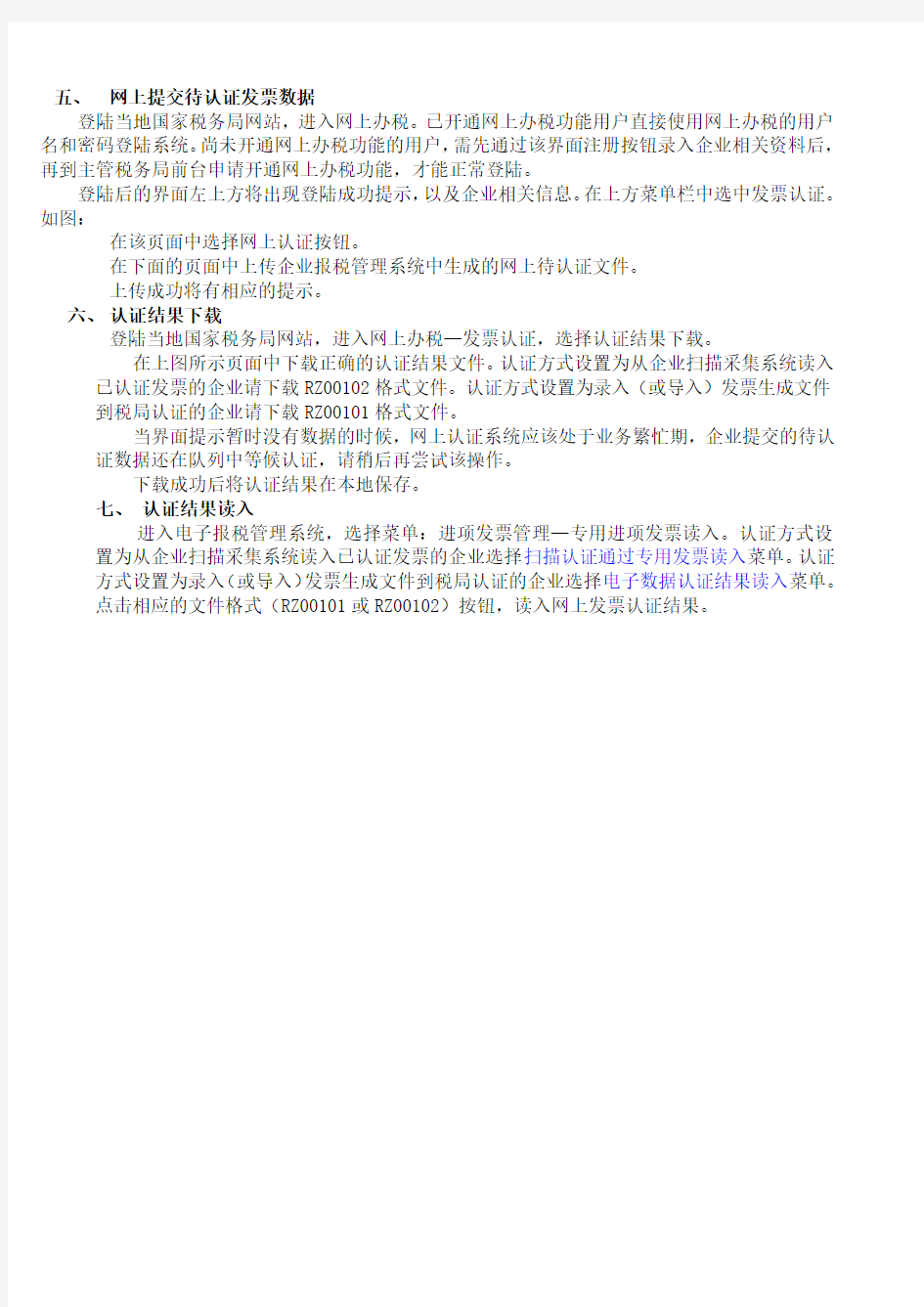
企业网上认证操作流程
一、生成密钥
税务机关认证操作人员使用自己在地市级防伪税控网络版的用户名和密码登陆部署于省局的认证服务器:
选择网上认证管理—企业开户管理。如图:
在企业开户管理页面下方按钮选中添加新用户。如图:
弹出窗口,如下:
在对应的弹出窗口录入信息,为网上认证纳税人生成密钥。注意:截止日期为纳税人密钥的失效日期。截止日期过后,企业原密钥加密提交的认证文件将不能解密和认证。录入完毕,点击确定,在弹出窗口保存生成的企业网上认证密钥至企业用户的移动存储中。
二、读入密钥
企业在税务机关取得网上认证密钥以后,需将其导入电子申报管理系统。
在电子申报管理系统,选择菜单:基础资料管理—公司资料管理,在页面最下方,可以读入网上认证密钥。如图:
点击省略号按钮,在*KEY.DAT格式文件存放的相应位置将该文件导入系统。
三、确认并选择正确的认证方式
选择菜单:基础资料管理—系统配置,察看本企业采取的认证方式
注意:对于需要进行网上认证的纳税人,不能选取直接拿纸质发票到税局扫描认证的方式。因为该方式下待认证进项专用发票导入功能将被屏蔽。
可以参考下面的关系对应图,选用正确的认证方式。
1、业务方式:指企业采用何种方式实现进项专用发票的采集。
2、对应设置的认证方式:指对应企业电子报税管理系统系统设置中需要设定的本企业采取的认证
方式。
3、对应返回(下载)结果文件:对应设置的认证方式所能够接受的认证结果返回数据文件格式。
注意:网上认证结果下载提供RZ00101,RZ00102两类格式文件,请企业务必按照电子报税管理系统中设定的认证方式类型下载其对应的格式文件,否则不能正常将认证结果读入。
4、读入返回结果文件对应菜单栏目:指企业电子报税管理系统中,在接收认证结果返回文件时对
应操作的菜单。
四、生成网上认证文件
企业按照正常操作方式,录入或者导入待认证发票数据后,可以通过菜单:进项发票管理—待认证发票数据导出功能生成网上认证文件。如图:
在打开的窗口中选择录入日期后,点击写网上认证文件按钮,生成加密格式的网上待认证文件,将其保存。
五、网上提交待认证发票数据
登陆当地国家税务局网站,进入网上办税。已开通网上办税功能用户直接使用网上办税的用户名和密码登陆系统。尚未开通网上办税功能的用户,需先通过该界面注册按钮录入企业相关资料后,再到主管税务局前台申请开通网上办税功能,才能正常登陆。
登陆后的界面左上方将出现登陆成功提示,以及企业相关信息。在上方菜单栏中选中发票认证。如图:
在该页面中选择网上认证按钮。
在下面的页面中上传企业报税管理系统中生成的网上待认证文件。
上传成功将有相应的提示。
六、认证结果下载
登陆当地国家税务局网站,进入网上办税—发票认证,选择认证结果下载。
在上图所示页面中下载正确的认证结果文件。认证方式设置为从企业扫描采集系统读入已认证发票的企业请下载RZ00102格式文件。认证方式设置为录入(或导入)发票生成文件到税局认证的企业请下载RZ00101格式文件。
当界面提示暂时没有数据的时候,网上认证系统应该处于业务繁忙期,企业提交的待认证数据还在队列中等候认证,请稍后再尝试该操作。
下载成功后将认证结果在本地保存。
七、认证结果读入
进入电子报税管理系统,选择菜单:进项发票管理—专用进项发票读入。认证方式设置为从企业扫描采集系统读入已认证发票的企业选择扫描认证通过专用发票读入菜单。认证方式设置为录入(或导入)发票生成文件到税局认证的企业选择电子数据认证结果读入菜单。
点击相应的文件格式(RZ00101或RZ00102)按钮,读入网上发票认证结果。
2013春行政管理本科班网上学习方法 2013春行政管理专科的同学:学号出来了,你们首先到巴南电大、重庆电大、中央电大网上去选课(每个人必须选)。不选课就无法完成作业,并且还要影响其他同学请大家务必要到网上学习、完成作业及双证课程作业。入学教育作业要是5月10日前完成 (入学教育作业的步骤在QQ共享里)。 巴南电大选课:用户名—密码—进入—开始—13位学号选择教学计划—2013春行政管理本—选择全部课程—确定巴南电大网上答疑:用户名—密码—进入—课程讨论区专业论坛文章主韪和内容就是你发帖的内容发帖巴南电大作业答案、期末复习指导等:进去后点右边课程列表下面的当期所学课程,然后查找有关资料 重庆电大选课:用户名—密码—登录—点选课—选13春行政管理本科—所有课程全选—保存选课 重庆电大发帖:用户名—密码—登录—点互动社区—点本期的任意一课程—点发新帖—帖子主题(大概与发的内容一致)—帖子内容—点发帖 重庆电大网上学习:用户名—密码—登录—点我的课程进去学习就是了 中央电大选课:用户名—密码—登录—用户信息匹配—核对你的信息(是否进行过新生注册点否、电子邮箱就是Q Q号)—确定—提交—确定—选择教学计划—选行政管理—所有课程全选—保存选课—返回—然后进行网上学习 巴南电大网址:http://61.186.183.213:8085/ 重庆电大网站:https://www.doczj.com/doc/209080906.html,/ 中央电大网站:https://www.doczj.com/doc/209080906.html,/Pages/Index.html 巴南电大、重庆及中央电大:用户名,学号;密码,身份证上的8位生日,如19000101(1990年1月1日)
国税网上申报系统操作 流程 Company Document number:WTUT-WT88Y-W8BBGB-BWYTT-19998
国税网上申报系统操作流程税务对于每一个企业都是一个非常重要的因素。良好的税务情况不仅可以 增强企业的核心竞争里,而且这也事关企业的可持续发展。所以,我们必须做好税务的相关工作,从国税的网上申报上开始吧。 国税网上申报系统操作流程(一般纳税人版) 第一步打开IE浏览器,在搜索栏中输入网址,点击“一般纳税人申报大厅一”或“一般纳税人申报大厅二”打开申报界面。 第二步输入纳税人识别号后,点击“注册码输入”按钮,输入查询到的注册码,点击“确定”后进入密码维护界面,设置本单位的登陆口令,并牢记该口令,点击“保存”按钮后系统自动返回登陆界面,输入税号和刚刚设定的密码进入申报系统。(注:以后可以直接使用税号和密码进行登陆) 第三步有四小票业务的企业,点击四小票发票→选择发票种类(如“海关完税证”)→增加→填写数据→提交。(注:“公路内河运输发票”和“废旧物资发票抵扣清单”不必在此录入) 第四步点击报表填写→增值税申报表→将附表一、附表二、增值税纳税申报表、资产负债表、损益表逐个进行填写→保存。申报表的表样及填写方法与纸质报表相同。 第五步点击申报处理→报表审核→增值税申报表审核。审核成功后,将无法再修改发票及报表数据,如果需要修改,请点击按钮取消审核。数据审核通过后,用户可通过“报表申报”进行远程申报 第六步系统提示后,请携带税控IC卡到办税服务厅抄报税。
第七步到税务大厅抄报税后,再点击申报处理→反馈信息查询。进行比对结果、申报情况和划款金额查询。如果出现申报失败的信息提示,例如比对不相符、帐户余额不足等,请根据提示做相应的改正。 第八步当企业有消费税或所得税申报时,打开“报表填写”,分别点击“消费税申报表”、“企业所得税申报表”或“年度申报表”,就能进入相应的报表,报表填写与申报方法同增值税申报表。(注:在“消费税申报表”中,“应税消费品名称”栏中每一项的右下角均有一个红色三角形标志,如图所示,点击即可看到详细内容,直接选择,不必再录入汉字) 第九步如果企业需要申报“重点税源信息采集”内容,首先进行增值税、所得税等申报。申报数据上传后,相关数据自动导入到重点税源信息采集系统。选择“信息采集”模块,在报表中通过下拉窗口,选择正确的采集内容。选择“静态信息采集”模块,分别录入相关报表,最后进行“重点税源-企业信息表间审核”。第十步用户申报成功后,即可进入查询打印模块,打印本月的纳税申报表,查询打印模块区分了税种,点击需打印的税种获得申报表。(注:年度所得税打印时须将“税款所属年月”改为税款所属年的最后一个月,如200712) 打印时系统默认为纵向打印,因为表一为横向,用户可在页面设置中的方向栏改变打印方向。 第十一步点击主页面中右上方的即可退出本系统。 按照以上的步骤逐步完成,国税网上申报也就完成了。
纳税人网上申报流程 (小规模纳税人) 一、前期准备 1、纳税人要使用网上申报,首先需先到税局大厅办理开通网上申报资格(携带 相关资料)。建议纳税人开通网上申报资格后,在大厅修改网上申报密码。 2、纳税人要使用网上扣款功能,需到税局大厅办理签订税库银扣款三方协议。 3、在征收期内联网获得纳税人信息(客户端联网申报方式通过“联网下载纳税 人信息”获得,网站在线填报方式自动获得),进行填表申报、扣款。完成申报、征收。 4、征收扣款成功后,到银行开具完税凭证。 5、打印纸质报表,送到当地税务局。 二、客户端联网申报方式 6、新用户请安装当前最新版本,已经安装了软件的用户跳过本步骤,进行第2 步操作。 7、新用户点击【网上申报配置】=>【启用网上申报】,旧版软件用户点击【系 统】=>【启用网上申报】,启用网上申报功能。 8、在主界面菜单【网上申报】(或【网上申报配置】)=>【网络配置】中填写 “网上申报”及“网上升级”部分的配置,具体内容请参考当地税务机关下发的说明。 注:旧版软件用户点击“登录测试”按钮时,可能会登录失败,属正常情况。 9、新用户跳过本步骤。旧版软件的用户请使用菜单【系统维护】=>【升级管理】 =>【网上升级】,进行网上升级。 10、使用菜单【纳税人信息】=>【联网下载纳税人信息】,下载完成后提示 “下载成功”,确认登记表、税种设置及报表设置的正确性后,进行下一步。 11、点击工具栏上的“报表录入”按钮或菜单【纳税申报】=>【报表录入及 审核】,进入报表列表界面。 12、点击“创建报表”按钮,创建当期报表,录入申报数据并保存、审核。 13、回到软件主界面,点击工具栏上的“网上申报”或菜单【纳税申报】=> 【网上申报】,按照申报向导完成数据申报。 14、点击工具栏上的“报送结果”按钮或菜单【纳税申报】=>【网上申报结 果查询】,进行网上申报结果查询界面,选中本期的申报记录点击“查询结果”进行查询。 15、如果申报成功,请进入下一步。否则,请根据错误原因检查申报数据, 如果确定数据有误,请修改错误后重新进行申报,否则请到税务大厅进行处理。
“加强师德师风建设做新时代党和人民满意的好老师”网络培训示范班学员平台操作手册 中国教育干部网络学院 2018年3月
一、学习流程 图1-1学习流程 二、注册和登录 打开浏览器,在地址栏输入,登录中国教育干部网络学院首页(图2-1)。如果第一次参加中国教育干部网络学院组织的培训,请先注册,可点击“注册”进入注册页面(图2-2);如已注册过用户名,可在登录框输入用户名和密码,点击登录进入“个人空间”。 图2-1中国教育干部网络学院首页 图2-2注册页面 注册与登录 使用学习卡 添加师德宣言 班级研讨 课程学习 学习心得 进入我的学习 在此登录或注册 初次学习需注册用户名,点击“注册”进入该注册页 面,带*为必填项,填写注册信息务必真实准确。用 户注册和进入班级时会提醒进行邮箱验证。 手机号注册验证后,可使用 手机号登录平台。 点击“获取短信验证 码”,您填写的手机号 将收到平台发送的短信 验证码。 点此完成注册 查看学习档案
特别提示: (1)初次登录进入用户注册页面,填写提交后进入学习界面,为便于学籍信息管理,请您务必填写真实准确的个人信息。请不要用学习卡注册用户名。 (2)请牢记注册时使用的用户名、密码,若忘记登录密码可在登录入口点击“忘记密码”通过注册的手机或邮箱找回。 三、使用学习卡,添加“师德墙”宣言 “学习卡”由中国教育干部网络学院统一生成,登录后直接进入“空间首页”,点击“使用学习卡”,输入卡号和密码,使用学习卡后进入"师德墙"页面,根据提示上传照片(2MB以内)、师德宣言(100字以内),页面提示"添加成功"点击“确定”,在完善个人信息后,进入所属项目班级首页(“师德墙”仅第一次登陆自动弹出,如查看或修改,可在我的学习-专题页面-风采展示-点击“更多”内查看)。 图3-1空间首页-使用学习卡 图3-2使用学习卡 图3-3师德墙页面 图3-4上传头像和宣言 图3-5截取照片 图3-6输入师德宣言 图3-7师德墙内容添加成功 图3-8完善信息 图3-9补充信息 图3-10班级首页 特别提示: “学习卡”并非登录用户名,而是用于进入项目班级的凭证;学习卡为数字及字母组合、密码为8位数字,因学习卡较长,建议直接复制粘贴,不要手动输入。 使用学习卡时会弹出完善信息对话框(如图3-3),请按照实际情况选择填写。有些培训需要其他信息填写(如图3-4),请按照实际情况填写即可。 四、进入学习 1.进入学习 使用学习卡之后会显示所在的项目和班级,点击“进入学习”,进入“班级首页”。(图4-1) 图4-1班级首页
网上申报操作流程 一、用户登录 1、打开IE浏览器。 2、进入南通市地方局网站https://www.doczj.com/doc/209080906.html,左上角,双击打开“新版电子申报2009正式环境”。 或在桌面打开浏览器,在地址栏输入https://www.doczj.com/doc/209080906.html,。 3、进入网上办税主页面。 4、点击“纳税申报”(只需选择一种用户登录方式),进入网上申报登陆界面。 5、软密码登陆: (1)税务管理码32060000+老的微机代码; (2)密码(为原网上申报系统的登录密码); (3)验证码(验证码若看不清,请刷新产生新的验证码); (4)点击登陆系统。
6、CA用户登录: (1)将CA证书附带的光盘放入光驱,安装CA驱动; (2)点击左下角“开始”-“程序”如出现“亿鑫”标志,说明驱动安装成功; (3)将key插入USB接口; (4)打开桌面上的Internet Explorer浏览器; (5)在地址栏输入https://www.doczj.com/doc/209080906.html,, (6)点击“纳税申报”,选择数字证书用户登录。 二、密码修改 1、成功登陆后,进入网上申报主页面。 2、点击右上角“修改密码”进入修改密码界面,修改完毕点击“修改”。点击“确定”,密码修改成功。
三、纳税申报前需知 1、鉴定信息查询 (1)纳税人在申报前,请查看“鉴定信息查询”,点击“〉〉”进入。 (2)进入鉴定信息查询界面。请仔细核对是否有误或者有漏鉴定的税种,如有错误或者漏鉴定的税种信息,请及时和主管税务机关管理员联系。 2.基本信息查询 (1)在申报主页面点击“基本信息查询”,点击“〉〉”进入。 (2)进入基本信息界面,如有差错请及时和管理人员联系。 3.公告查询 (1)在申报主页面右下方,有公告通知选项。点击“〉〉〉”,进入公告通知明细界面。 系统会提醒该公告的有效期,公告的内容概要等,如果有附件下载,请点击“下载”。 四、纳税申报 (一)通用申报表申报 1、在申报主页面中,点击本月“地方税通用申报表”。点击“申报”按钮,进入了申报页面。
【上海市网上报税流程】企业网上报税流程上海市网上报税流程(含流程图) 当今世界正逐步进入信息化时代,经济活动的超时空趋势对传统 的经济运行方式开始形成挑战。从世界范围来看, __各部门之间利 用计算机和网络实现数据交换和信息共享已是大势所趋。网上报税正是顺应时代发展要求而推出的一项服务举措。 网上报税是指纳税人通过Inter网络,借助Web浏览技术填写纳 税申报表格,并向特定的税务主管部门提交纳税申报的一种报税方法。简单地说,纳税人只要有一台带有Web浏览功能的计算机和一条普通电话线,通过Web页面的提示填写申报表格,就可以做到足不出户完成纳税申报。 业务流程 电子申报流程告之 一、纳税人要参加电子申报,应向主管税务机关受理部门提出申请,领取并填写《邮寄(电子)申报申请审批表》、《单位证书申请(更新)表》、《单位证书申请(更新)责任书》。
二、纳税人向主管税务机关受理部门提交已填写完毕的表格,并附送以下文件: 1、组织机构代码证(副本)复印件一份 2、企业营业执照(副本)复印件一份 3、操作人员的 __复印件一份、办理CA证书及用户注册。 三、纳税人根据主管税务机关受理部门 __领取CA证书。 业务流程说明 纳税户通过Inter接入上海财税网电子申报网页,用合法用户名和口令登录电子申报服务器。选择填写相关申报表,填写完成后提交。电子申报服务器将纳税户提交的申报数据按不同的税务机关分组暂存。税务局端随机收取相关的分组数据并对数据进行处理。数据处理完成后,税务机关将纳税人的纳税帐号和相应的扣款数据发送指定银行扣除税款,并根据银行确认的扣款,以电子邮件的方式自动向相关纳税户发出电子邮件,告知最后申报处理结果。 相关机构
电子申报(网上申报)操作流程 简易操作步骤: 双击桌面上“电子申报”图标→弹出“系统登陆”界面,在“口令”处输入:DOOR→单击“确定”,进入电子申报界面。 一、点企业信息:申报方式先选点软盘申报 填写纳税人识别号→纳税人名称→所属行业→法人,然后选“网络申报”→确认保存→返回 二、点申报注册→ 点“获取”选入你存储的密钥路径 →点获取
三、获取基础资料:点下一步→ 密码inet+税号后六位登陆→点下一步→下一步→下一步→ 点“是”→ →返回→→点确定→完成 四、财务报表申报: →单击“填写财务报表”→在报表录入向导界面,单击“选择报表种类”后面的选择所用的准则(小企业会计准则、一般企业会计准则) →选择财务报表后面的选定报表(如资产负债表)→单击“”→录入完成后,单击左上角的“确认”保存报表→单
击右上角“返回”进行其他报表填写(其他报表录入方式一样)→全部报表录入完成后,单击“进行申报”→选择报表→下一步→进行申报时先进行“初审”,通过即可进行申报。 五、增值税申报: →单击“填写申报表”→下一步→在报表录入向导界面,选择要录入报表→下一步先录“附表”,再录“主表”→录入完成后,单击左上角“确认”按钮,保存报表→单击右上角“返回”按钮,→填写申报表完成后,单击“进行申报”→选择报表→下一步→进行申报时先进行“初审”,通过即可进行申报。 六、其他税种申报:(关联业务往来报表、企业所得税申报表、消 费税申报表、文化建设费申报表) 如:→填写企业所得税申报表→根据操作向导,选择报表类型(A类、B类、年报、季报)→下一步→选择申报表→下一步→录入数据后单击左上角“确认”保存报表→单击右上角“返回”按钮→填写申报表完成后,单击“进行申报”→选择报表→下一步→进行申报时先进行“初审”,通过即可进行申报。 七、申报回执→下一步查看申报结果
北京市社会保险网上申报系统 用户手册
前言 文档目标 ●北京市社会保险网上申报项目(简称:网上申报),是B/S结构的应用系统, 包括了互联网上的、网上申报查询系统和部署在社保网上的申报管理系统。通过本文当对应用系统功能描述,可以帮助应用的使用者快速熟悉系统的使用方法 阅读对象 ●参保单位:参保单位使用的网上申报和社保查询功能在第2章进行描述 ●参保个人:社保个人信息网上查询功能在第2章进行描述
目录 1 简介 (4) 1.1系统概述 (4) 1.1.1 系统用途 (5) 1.1.2 系统主要特性 (5) 1.2安装、运行环境 (5) 1.3问题报告和获得帮助 (6) 2 网上申报系统 (6) 2.1参保企业 (6) 2.1.1 用户登录 (6) 2.1.2用户退出 (9) 2.1.3修改密码 (9) 2.1.4申报业务管理 (10) 2.1.5查询管理 (31) 2.1.6业务报表查询 (44) 2.1.7信息下载 (47) 2.2参保个人 (48) 2.2.1 用户登录 (48) 2.2.2用户退出 (50) 2.2.3修改密码 (51) 2.2.4查询管理 (52)
1简介 1.1系统概述 北京市社会保险目前包括养老、医疗、失业、工伤、生育五个险种,支持此五个险种业务运行的信息系统分为两个系统:医疗保险信息系统(简称医保系统)和养老、失业、工伤、生育四险信息系统(简称四险系统)。 北京市社会保险业务的管理模式采用属地化方式,各区县经办机构负责办理辖区内的各项社会保险经办业务。 以医保为例,目前北京市医疗保险的经办机构有23家,参保收缴业务办理窗口工作人员约700人,管理参保单位15万余家、850余万参保人员。人均管理万余名参保人员,朝阳、海淀、西城等区人均管理参保人员约14000人。 参保单位根据单位及职工参保信息的变化,每月需向所在区县经办机构进行社保业务的申报。单位进行业务申报时,针对不同的人员类别、业务情况,需要填写不同的表格,提供不同的相关材料。区县经办机构对单位申报的信息进行审核,并将审核结果返回申报单位。 目前医疗保险参保单位进行业务申报时,有二种方式:一种为纸介上报方式,即参保单位在申报报表中手工填写各项申报信息,送至区县经办机构,由经办机构人员代为录入。另一种为人工报盘方式,即单位先通过北京市基本医疗保险企业管理子系统(简称企业版软件),进行申报信息的录入,审核无误后,将申报的相关信息导出到光盘或软盘,连同所需提供的材料一起报送所在区县经办机构进行审核。导出的申报电子信息由经办机构导入医保系统自动批量处理。截止2007年底,企业版软件已经发放至10余万家参保单位,并且海淀、朝阳等区规定医保业务申报必须采用报盘方式。 四险参保单位进行业务申报目前只有纸介上报方式。
新版《网上学习说明》 本学期网上学习分两项:在线学习和网上报告厅学习。 在线学习分必修课程与选修课程。在线学习平台刚刚创建,试运行阶段,内容比较少,有的学科内容甚至没有,现在大家可以不分学科不分学段地学习,都记学时记学分;出现学习视频画面,但视频画面下面的时间不动也不用管,挂在那不动,也计时。可以重复多次打开IE浏览器,同时学习多个内容。 网上报告厅学习注意:看完视频,及时点击保存进度按钮,否则白看。(在线学习中视频学习后自动保存进度,没有专门的保存按钮)。 现在,在线学习与网上报告厅学习在家里都能进行了。 网上报告厅的地址有变化(再用以前给大家的地址上不去了) 在线学习的视频播放需要先在自己的电脑上安装《多媒体播放器V3.50》才能看。 《多媒体播放器V3.50》、新版《网上学习说明》、教师流水号都装载名为“新版《网上学习说明》”的文件夹中。 新版《说明》只是在网上报告厅学习方面有变化。本学期在线学习会学即可,可以暂时不学,现在学,以后少学。但网上报告厅学习本学期开始计学分了,一定要学。 大家抓紧利用假期完成网上报告厅本学期的10小时的学习任务。2月10-11日,我将在花开声音群中再一次反馈大家的学习学时情况,以便大家对自己的学习进度心中有数,及时调整学习,按时完成任务。
在线学习流程 准备工作:安装多媒体播放器V3.50,设置IE浏览器。 1.安装多媒体播放器V3.50。 2.在桌面点击IE浏览器 或点击开始-所有程序- 在IE浏览器中进行设定:点击工具—点击Internet选项(Q)如下图 到浏览器的工具主菜单,选 Internet 设置:如下图
选择”安全“标签: 点下面的自定义级别: 如下图 图3 将“下载未签名的 ActiveX 控件”设置为启用确定保存。重新启动浏览器IE.
网上纳税申报业务流程图 是 否 主管税务所征收管理 岗位 受理 CA 数字认证 中心 发放CA 数字认证 纳税人是否选择CA 数字认证方式? 提出网上纳税申报 申请 主管税务所征收管理岗位 生成网上申报密码 征收管理科档案管理岗位 接收已归集的税务 档案 存档 纳税人 网上自行申报, 去银行缴款 主管税务所、纳税人 签订网上申报协议 税务所征收管理岗位 按期接收纸质申报资料 纳税人 市局 主管税务所征收管理岗位 变更网上申报方式
申报网上纳税的流程: 1.纳税人向国税局的征管部门提出网上申报纳税申请,经县(市)区局审批同意后,正式参与网上申报纳税。 2.纳税人向税务机关提供在银行已经开设的缴税账户,并保证账户中有足够用于缴税的资金。 3.纳税人与银行签署委托划款协议,委托银行划缴税款。 4.纳税人利用计算机和申报纳税软件制作纳税申报表,并通过电话网、因特网传送给税务机关的计算机系统。 5.税务机关将纳税人的应划缴税款信息,通过网络发送给有关的银行。由银行从纳税人的存款账户上划缴税款,并打印税收转帐专用完税证。 6.银行将实际划缴的税款信息利用网络传送给税务机关的计算机系统。 7.税务机关接收纳税人的申报信息和税款划缴信息,打印税收汇总缴款书,办理税款的入库手续。 8.纳税人在方便的时候到银行营业网点领取税收转帐完税证,进行会计核算。具体的报税流程: 月末结帐后,开始网上电子申报,然后去税务局交手工财务报表即可。不清楚的话可以咨询专管员。
一. 增值税专用发票的领购,-------企业发生销售业务-------在税控系统中开具增值税专用发票(销项)或开具普通发票. https://www.doczj.com/doc/209080906.html, 【windows防伪税控一机多票开票子系统】的操作 每月初2号前进行抄税----在开票系统中打印相关发票清单报表----进行报税 ) 1) 平时开具增值税销项发票包括有以下几类 ü正数发票 ü负数发票 ü带有发票清单的发票 ü带有销售折扣的发票 . 2) 领购发票读入开票系统 3) 当月发票的作废. 4) 数据的备份等 二. 本月如购进原材料,取得增值税发票.(进项) ,将进项发票录入【增值税纳税申报系统】---【发票管理】中每月20号至月末前一天进行增值税进项发票的网上认证工作.
企业每月网上报税流程 1.登录――核对日期(密码1)――系统维护――纳税核定―――基本信息维护――输入税号――保存退出; 2.重进软件――系统维护――纳税核定――申报表选择――选择完保存显示到主界面; 3.数据传输――其他传输――设置通讯参数(只填写注册码,选择互联网)――其他传输――字典信息下载――远程――下载成功退到主界面; 4.系统维护――纳税核定――基本信息维护――查看下载信息是否正确; 5.增值税: (上网)――数据传输――其他传输――销项发票下载――远程――提示下载成功――确认退出――进项发票下载――远程――提示下载成功――退出到主界面; 发票处理――销项发票――普通发票数据录入(a:想要录入需先点击“增加”;b:含税销售额指实际销售额不包括作废发票额;c:税率一次只能选一种;d:发票份数指总份数包括作废发票数)――可对其修改删除――保存返回即可――销项发票――无票销售录入――方法同普通发票――保存返回――进项发票―其他进项发票数据录入――录入方法同普通发票――保存退出――进项发票――货物运输发票数据录入――录入方法同普通发票――保存返回; 7.报表填写――增值税――填写各表(增值税附表三和四由系统自动生成)――各表填写完毕后一定要保存退出――数据审核――单击“审核”――审核成功――确定返回到主界面; 8.上网――数据传输――数据上报――生成数据――远程上报――提示申报成功――确认返回到主界面;
9.上网――数据传输――数据上报――申报情况反馈信息――查询打印――选择报表打印即可(A4)。 1、网上申报纳税的企业每月申报期都必须填写《通用纳税申报表》。表中包括本申报期纳税人应当申报的全部税种信息,如税种 名称、税目名称、税款所属时期、税率以及税种是否代扣、委托等。网上报税将各税种以一定形式统一在一张综合表中,并由系统根据 各个税种设定计算公式。《通用纳税申报表》中需要纳税人填写的 数据是计税依据和允许扣除项目,其他数据项目可由系统根据内定 的公式自动计算出来,纳税人也可以修改。2、网上报税需填写报送 的其他纳税申报表如企业所得税申报表、企业所得税汇算清缴申报表。其中,企业所得税申报表是季度报表,必须与《通用纳税申报表》一并提交,且数字相符,申报才算成功。 3、网上报税还需报送作为财务分析依据的财务报表,以验证报 表的平衡及勾稽关系。这些财务报表包括: (1)资产负债表(月报); (2)损益表(月报); (3)应上缴各税及其他款项情况表; (4)主营业务收支明细表(年报); (5)利润分配表(年报); (6)现金流量表(年报)。 4、采用网上报税的业户必须定期向主管税务机关报送纸质申报 资料: (1)《通用纳税申报表》; (2)《资产负债表》; (3)《损益表》; (4)其他需报送的资料。
二级建造师网上继续教育系统 操作流程 1、报名 参加网上教育的二级建造师(以下简称学员)首先登录“辽宁建设执业信息网(网址:https://www.doczj.com/doc/209080906.html,/index.aspx)”在首页栏目中点击二级建造师网上培训(或直接输入https://www.doczj.com/doc/209080906.html,/ce.winui/LogOn.aspx网址进入网上学习系统,如图1: 图1 进入学习系统后首先点击左侧“在线注册按钮”进行网上报名,如图2: 图2 进入报名页面后在身份证检索一栏中输入学员身份证号,然后点击“检索”按钮进行数据库检索,如图3:
图3 检索后应显示学员相关信息,如图4,如未检索到学员信息,请与注册中心相关负责人联系。 图4 检索到个人信息后,将其他未填信息输入完整,上传照片时请点击“浏览”按钮,然后在电脑里选择学员准备上传的照片,选中后点击上传并预览。注意:1、上传照片要求:照片要求1、2寸免冠数码照片,照片文件大小应不大于150K,照片格式限制为*.JPG/*.jpg/*.jpeg格式,否则上传会失败。2、取得资格年度填写资格证书上面签发日期。 3、本人联系电话必须填写手机号码。 4、帐号填写4-10字符之内的字母或数字,不能填写汉字。 5、密码应填写6-20位以内字符。资料填写成功后应如图5所示:
图5 2、学员报名成功后,在登录页面输入用户名、密码和验证码进行登录,登录成功后的页面 如图6所示: 图6 二、缴费 学员点击“打印个人资料(缴费单)”打印个人资料表,个人资料表仅作个人留存及缴费使用,与面授听课证无关。若个人资料表照片未显示或资料有误,可点击修改个人信 息按钮进入个人修改页面(图7)从新上传照片并修改其它信息。
每个月的报税流程 国税和地税的纳税申报具体流程都一样: 1,取得工商营业执照或者是营业发生30日内,到国税和地税办理税务登记证。国税局征收的税种有:增值税、消费税、车辆购置税,2002年以后新办的企业所得税等;地税局征收营业税、资源税等。要推断到那儿办证,要紧依照营业税和增值税的区不!假如交增值税、消费税、营业税,就涉及交城建税和教育费附加两个影子税,因此国税局办证后,还要到地税局盖章,这确实是共管户!(税法要求30日内完成,实际上一天搞定)到办税大厅办. 2,国税和地税依照你的企业性质,核定你的税种、征收方式、征收期限;假如要发票的,还得要你填写《首次领购发票申请书》。到税源治理分局办! 3,有税收优惠的话,你也到税源治理分局办,他们会拿到税政法规部门帮你搞定!剩下的,你就按要求来办理纳税申报了!一般是一月一次。
4,营业税要到地税局,依照征收方式的不同有以下区不!假如你们企业的营业税是查帐征收方式的企业,则按月自行申报(每月10日前),并提供财务报表给税源分局!假如是核定征收方式,则按月按规定税额申报(每月10日前),相当于个体工商户的定期定额户,要紧针对个人独资企业和合伙企业! 营业税因项目、行业、治理要求不同,在办理纳税申报时要求也会有不同。 1、主管税务机关:交通银行总行(上海国税局)、其他银行总行(北京国税局)、各银行总行以下机构和非银行金融机构(核算单位地税局);应税劳务发生地如保险合同签约地、工程所在地、房地产所在地(地税局),其他无形资产、运输业(核算单位地税局)。 2、申报时刻:分5日10日15日1个月1个季度,5日10日15日的期满5日内申报预缴次月10日内申报结算,1个月1个季度的期满10日内申报缴纳。 3、每期纳税申报流程(要紧有到税务办税窗口申报和网上申报):确认营业额、编制财会报表—-选择并填报分行业《营业税纳税
网上学习流程与注意事项 网上学习流程分个人信息注册、用户登录、培训班报名、课程学习、学习交流等5个环节,具体操作步骤及注意事项如下: 一、个人信息注册 没有在中国邮政网络培训学院—邮政业务分院(以下简称邮务分院)注册过个人信息的学员,需要登录邮务分院,按以下步骤进行注册: 点击邮务分院页面左侧登录注册窗口中的“用户注册”按钮(如图1所示),进入“学员信息注册”页面,按要求填写个人信息,完毕后点击“注册”按钮,这时系统将使用学员姓名和身份证号两个关键信息与中国邮政人力资源系统数据库进行验证,如果个人信息已在数据库中,则自动成为邮务分院学员;如果个人信息没有在人力资源系统数据库中,注册成功后需要省或地市邮政公司人力资源部对学员身份进行审核,审核通过后才能成为邮务分院学员。 图1 注意:学员务必认真填写个人注册信息,保证信息的真实性、准确性和完整性,尤其是姓名、身份证号和岗位等信息,注册成功后将不允许个人更改。 二、用户登录
学员注册完成后在注册登录窗口点击“登录”按钮(如图2所示),在出现的登录框(如图3所示)中选择学员身份,输入账号(即学员身份证号)和密码,点击“提交”按钮即可登录。 图2 图3 说明:在原中国邮政远程教育网上注册的学员登录后需要填写个人所在岗位等信息,请按要求认真填写。 步骤三:培训班报名 学员登录成功后,可以点击“进入学习”按钮(如图4所示),进入学习页面。
图4 在学习页面,点击“专项学习”按钮,进入专项学习页面,在专项学习页面中点击培训班报名,找到“中国邮政量收系统二期远程培训”,点击“报名”按钮,输入通行证号:lsxt,即可报名成功。(如图5所示) 图5 步骤四:课程学习 报名成功后,班级名称会出现在页面左侧的班级列表中,选中该班级,然后点击“课程学习”,会出现培训班课程列表,选择所要学习的课程,点击“学习”按钮,即可观看教师授课的视频。点击“讲义”栏的“下载”按钮,可以下载教师PPT讲义。
社会保险缴费基数网上申报操作流程 一、网站注册用人单位在南京人力资源和社会保障网网站公告栏“单位用户网站注册认证的通知”中下载《南京市人力资源和社会保障网用户注册申请表》填写后同时携带《劳动和社会保障证副本》原件及复印件和经办人身份证原件及复印件到水西门大街61号四楼412室办理注册认证手续。 二、网上申报申请用人单位已在网站通过注册的可至水西门大街61号508室或拨打电话86590810申请开通“社会保险缴费基数网上申报”功能已开通网上申报的单位无须再申请。 三、授权确认市社会保险费征缴管理中心在3个工作日内对用人单位的申请进行审核并反馈审核意见对经核准的用人单位予以网上申报功能授权。 四、申报登录经授权的用人单位登录南京人力资源和社会保障网站进入“单位办事区” “社会保险征缴” “缴费基数申报”。用人单位在办理“年度缴费基数申报”业务前须先进行《社会保险登记证》年检。 五、《社会保险登记证》年检点击“单位办事区”再点击“社会保险登记证年检”在网上对《社会保险登记证》年检项目逐一进行核对如有变更应及时修改。无论有无修改均需点击“确定年检”完成《社会保险登记证》年检否则视为未年检。 六、年度缴费基数申报 1、花名册下载点击“缴费基数申报”再点击“花名册下载”下载本单位应申报人员花名册。 2、基数录入用人单位按文件要求录入应申报人员缴费基数。 3、花名册装载缴费基数录入完毕后点击“花名册装载”子栏目菜单装载花名册。装载前应将Excel表的首行删除。对装载有误的系统会进行提示对系统反馈的信息要认真核对确认无误。对装载有误的人员信息修改正确后可再次重新装载。 4、申报表填写花名册装载后点击“申报表填写”在填写时需注意有“0”的项目为填写项无“0”的项目不需填报填写完毕并核对无误后点击“确认申报”上传数据未成功点击“确认申报”的视为未申报申报完成后系统会自动提示申报成功。 5、申报反馈市社会保险经办机构在5个工作日内在“申报反馈区”对用人单位申报数据的审核结果进行反馈。 6、资料报送网上申报单位应于7月31日前按规定将《南京市2011年度社会保险缴费基数申报表》及其他相关资料报至办理参保手续的社会保险经办机构在市社会保险费征缴管理中心参保的单位报至水西门大街61号508室同时办理《社会保险登记证》换证或贴花手续。
网上学习操作流程 说明
级秋季班新生网上学习操作流程最新说明 ?网络教学支持服务系统简介 东北农业大学网络教育学院网络教学支持服务系统是东北农业大学网络教育学院为现代远程教育学员提供学习支持的综合服务系统,该系统的核心部分远程教学一体化支持服务平台是由东北农业大学网络教育学院和清华大学教育技术研究所共同研发出来的一个功能强大的综合系统,该平台融合网上报名、在线学习、交流研讨、作业提交;专家在线教学、辅导和远程答疑;培训管理部门在线监督、管理、评价等系统功能,实现培训中“教”与“学”的互动,满足个性化的学习需求;强大的课程点播系统,满足万人同时在线点播学习。 图网络教学综合平台 ?进入东北农业大学网络教育学院网络教学综合平台的方法 ?经过东北农业大学网站进入 打开浏览器,在地址栏内输入东北农业大学网址,在主页上方标题的索引处
教育支持服务系统的每一个子系统,如果您想进入平台内部进行课程学习,请在右侧用户登录处利用您的用户名和密码(均为学生的学号)进入。 ?经过网络教育学院主页进入 登录东北农业大学继续教育中心网站首页:,在右侧用户登录处输入用户名和密码(均为学号),点击“登录”按钮,进入网络教学平台,用户名和密码与登录教务系统的信息完全一致。 图平台登录首页(输入用户名、密码,与教务系统一致)?直接在IE 浏览器地址栏输入网址 ,输入用户名和密码(均为学号),点击“登录”按钮。(特别提示:新生老生均可经过此登陆口登录平台内)
图平台登录首页(输入用户名、密码,与教务系统一致) 网络教学综合平台的简明操作方法 ●网络教学综合平台的内部结构 按照进入平台方法,继续点击“进入”按钮,则进入教学平台内部空间,如下图所示页面。 图进入系统之后的学生首页 登录系统后,在页面上方列出了八个导航栏,分别是:“个人首页”、“教务信息”、“课程教学”、“研究型教学”、“精品课程”、“教学播客”、“课程联盟”和“资源
电子申报纳税系统(企业端)简易操作流程 一、登录申报软件 首先,双击电脑桌面上的“电子申报纳税系统(企业端)”图标输入用户名称a和用户口令123456 点击“确定”在数据下载对话框中输入“88888” 点击“确定”弹出系统日期维护窗口,确定时间无误后,点击“确定”即可进入申报软件。 二、下载报表 首先,打开“系统维护”菜单双击“报表设定维护”点击“下载”按钮在数据下载对话框中输入“88888”点击“确定”,即可弹出下载成功的提示。 三、填写报表(以填写增值税附表一为例) 首先,打开“报表生成”菜单打开“增值税报表”菜单双击“增值税纳税申报表附列资料表一”弹出报表所属时期窗口,确定时间无误后,点击“确定”填写报表确认销项税额与金穗卡一致,如不一致请修改为和金穗卡上数据一致报表填写完毕后,点击“确定”按钮,即可保存。(特别提示:表二增值税发票数据填第35栏。运输发票填第8栏)。 四、生成电子申报文件 首先,打开“数据接口”菜单双击“国税电子申报”弹出选择申报月份窗口,确定时间无误后,点击“确定”点击“生成文件”按钮弹出“选择文件夹”对话框选择“桌面”点击“确定” 成功生成电子申报文件之后,系统提示对文件进行杀毒,点击“确定”即可。 五、登录申报网站 首先,点击申报软件中的“网上办税”菜单自动弹出“四川省国家 税务局”网站输入用户名,即税号,输入密码“88888”,输入下方验证码点击“登录”进入系统。 六、上传电子申报文件 首先,点击“浏览”在弹出的选择文件窗口中,点击左边的“桌 面” 选择已生成的电子申报文件点击“打开”按钮点击“提交”按钮即可。 七、查询申报情况 首先,点击“报表查询”“申报情况查询”“查看申报情况”即 可查看申报是否成功如果失败,点击“申报错误查询”即可查看失败原因。 八、撤销申报 首先,点击申报网站上的“系统维护”“在线问答”“撤销申 报” 勾选之后,点击“撤销申报”联系税局专管员,同意撤销申请并删除错误报表,即可重新申报。 九、打印报表(以打印增值税附表一为例) 首先,点击“报表查询”“申报报表查询”点击“增值税纳税申报表附列资料表一”确认时期无误后,点击“确定”点击“页面设
网上报税流程 一、生成网上申报文件 1、打开网上报税系统密码为:自己设 2、点击按钮 显示界面 用户名为:单位税号密码为888888 3、进入到次界面 在界面左侧这个界面里 点击(核定信息和基础信息)放在桌面上“” 4、点击左上角按钮
界面左侧出现点击“重置企业信息” 出现此界面 在界面上方用“·”只选定“导入基本信息” 导入纳税人基础信息(前四个字母是“基础信息”的拼音首字母) 和纳税人核定信息(前四个字母是“核定信息”的拼音首字母) 点击“确认”即可 5、在左侧出现如下界面 点击:纳税申报----增值税纳税申报表先填写(表一)和(表二)则(主表)自动生成
注意(表一):我公司的机动车发票和增值税发票都是防伪税控的份数只写正常的(不含作废的)金额和税额一定要等于开票系统上统计出来的金额 (表二)为我公司当月认证发票分数及金额只是填写35行即可则(1 、2 、12行的数字自动弹出 6、检查(主表)销项税金、进项税金、留底税金无误后在(主表)界面上这个位置 点击即可 7、当出现下面对话框时不需要填写内容直接点击“确认”即可 出现此对8、选择路径保存申报文件
在生成的中 查看文件格式为下图的文件 (该文件名中还有单位税号、报税所属期、生成文件时间) 注意:每个季度末报税时要在下面界面填写2005版财务报表(利润表和损益表) 二、向税务局发送申报文件 1、点击进入界面 点击
的 上传生成的申报文件(如下图) 上传完后可以点击查看申报结果 收到结果后把“结果文件”(如下图) 选择路径下载“结果文件” 2、再次进入点击主表上方 的主表上方出现“已申报”则报税流程才结束
附件一 2019年网络学习继续教育培训学习基本操作流程 一、登录 1、登录网址:https://www.doczj.com/doc/209080906.html,/jxjysb/,学员登录后点击“在线学习”进入在线学习首页(如图 1-1)。 图 1-1 2、左侧导航栏由“我的课程”、“历史课程”、“我的考试”、“我的档案”、“我 的订单”、“我的发票”、“我的账户”等模块组成。 二、我的课程 1、点击“我的课程”,进入选课页面(如图 2-1)系统会将登录学员所对应的培训任务按计划逐条展示在当前页面下;学员可选择自己需要的课程; 图 2-1
3、点击自己需要的课程,点击“选课”(如图2-2); 三、支付费用 (一)选好课程,点击‘购物车’支付费用,如图(3-1);点击“去支付”,出现待支付页面;(如图3-2)。 图3-1 图 3-2
1、支付宝支付 (1)进入支付宝付款页面(如图3-3)。 图 3-3 (2)交易完成系统提示“支付成功”(如图3-4,)点击“我的订单”可以查看到完成订单的详细信息(如图 3-5)。
图3-5 2、银行卡支付 (1)选择选定某银行后,进入对应银行的付款页面(如图3-6)。
交易完成系统提示“支付成功”(如图 3-7),点击“我的订单”可以查看到完成订单的详细信息。 图 3-7 注意: 银行卡激活需要具备一张已开通网上银行的银行卡。支付额度由所属银行确定。支付完成后显示的支付方式为支付宝支付。 四、课程学习 1、点击‘我的课程’,点击对应的‘去学习’按钮(如图 4-1)。 图4-1 2、在课程详情页面点击观看课程,进入课件播放页面(如图 4-2)。课程自动播放。
离线申报系统操作手册 目录 1.登录 (2) 2.申报 (3) 2.1.下载报表 (3) 2.1.1.非广州市纳税人下载 (4) 2.1.2.广州市纳税人下载 (5) 2.2.填写报表(手工或导入) (10) 2.2.1.手工填写数据 (10) 2.2.2.导入数据 (11) 2.3.数字证书签名提交表单 (13) 2.4.输入用户密码提交表单 (18) 2.5.提交表单 (19) 2.5.1.更正填写错误的数据 (19) 2.5.2.处理程序问题 (19) 3.查询申报处理结果 (22) 4.网上缴税方式 (24)
1.登录 (1)通过如下域名可直接访问网上办税服务大厅: (推荐使用IE浏览器),如下图所示。 (2)登录系统后,在菜单栏点击“网上拓展”进入离线申报系统(注:没有登录的情况下主菜单栏不会出现), (3)点击网上拓展后进入离线申报电子表单下载页面。
(4)点击主菜单上的“我要申报”链接,则左边菜单栏会出现该纳税人所有可以申报的项目,如下图。 2.申报 2.1.下载报表 企业所得税年报不允许重复申报、逾期申报,如有类似情况,下载申报表时系统会给出相应提示。对于总机构在本省的“分支机构纳税人”,在申报时需要在总机构申报完毕且总机构的分支机构分配表中填写了相应分支机构的申报数据后,分支机构才能申报。提示信息举例如下:
2.1.1.非广州市纳税人下载 (1)点击左边菜单栏的“自行申报”——“企业所得税年报”如下图,进入年度申报相应模块。 (2)点击“我要申报”按钮。 (3)点击“下载申报表”,出现提示框,点击“保存”,将企业所得税电子表单保存到本机,如下图。
教师资格证认定网络报名流程 1.1.1 登录未参加全国统考申请人网上报名系统 登录中国教师资格网(https://www.doczj.com/doc/209080906.html, ),点击网站首页右侧“教师资格申请网上申报”下的后再点击进入未参加全国统考申请人网上申报系统。 1.1.2 申请人网上注册和填报申请信息 一、如果未参加全国统考认定申请人是首次登录信息系统填报申请人信息,则直接点击页面中 的“未参加全国统考申请人注册”按钮,如下图: 二、“申报第一步 申报人必读” 页面显示10秒后,“下一步”按钮才激活可用。如下图:
三、“申报第二步 确认服务条款”,如下图: 申请人选中“已阅读并完全同意”网上申报协议才可点击“下一步”按钮进入申报第三步,否 则给出提示。 四、“申报第三步 选择认定机构”,如下图:
五、 “申报第四步 选择确认点”,如下图: 六、“申报第五步 阅读注意事项”,如下图: 七、“申报第六步 填写身份信息”,如下图: 输入申请人的姓名、证件类型和证件号码,点击“下一步”按钮,如系统校验通过则进入申报 第七步。 八、 “申报第七步 填写申请材料”,如下图: 特别注意:申请高中教师资格和中职实习指导教师资 格的选凯里市教育局,其他全部选择“凯里学院”确 认点,错选后果自负!
页面第一部分为“申请人的基本信息” ,此部分信息不可修改。如果需要修改,则需要点击上一步返回相应申报页面修改。 页面的第二部分为“登录信息”,此部分信息为必填信息,无论是“暂存”还是“提交”,申请 人必须填写。 页面的第三部分为申请人其他信息,申请人选择“暂存”时,此部分信息可以根据实际填写。 “暂存”只是暂时保存申请人的申请信息,以备申请人在后面的时间登录网上申报系统补充填写完 整,此条申请信息并未提交给认定机构。在申请人将全部申请信息填写完成后,可以点击“提交” 按钮,将个人申请信息提交给认定机构。 申请信息提交成功后,系统进入申报第八步。如果提交申请信息时有信息项填写错误,系统将 弹出相应的错误提示。 注意:申请人必须在认定机构要求的网上申报截止时间前,将所有信息填写完整并提交申报信 息,网上申报才为成功。申请人务必填写正确有效的邮箱地址,以备遗忘密码时通过填写的邮箱找 回密码。为保证申请人信息安全,需要使用“退出”按钮,或者关闭浏览器,退出网上申报系统。 必须填写正确邮箱,并牢记,否则后果自负! 一般选择类别一(注意:点击专业名称或前面 的小图标可以展开更具体的专业)